xmind如何添加大括号?当你编辑内容需要对多个内容进行统一汇总,通过添加概要功能将需要的子主题连在一起,用大括号括起来才能显示的清楚明白,为大家带来xmind如何添加大括号的详细步骤,一起来看看吧。
1.打开XMind软件,当我们进入到XMind的页面之后,你可以看到该页面有很多的模板可以选择,选择自己喜欢的一个模板样式双击一下即可进入到编辑页面。
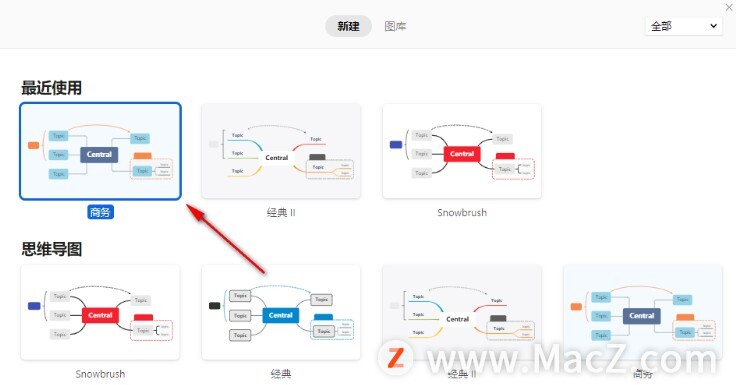
2.进入到编辑导图的页面中,将导图模板中的文字内容更改成自己想要编辑的内容即可。
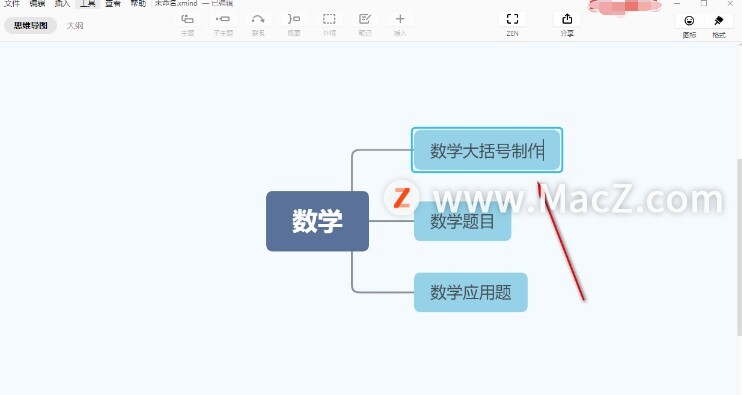
3.接着将鼠标放在需要插入子主题的主题框中,之后点击上方的【子主题】图标按钮,即可添加子主题,你可以添加多个子主题。

4.接着将鼠标放在主题框中,然后将鼠标点击一下上方的【概要】这个选项按钮。
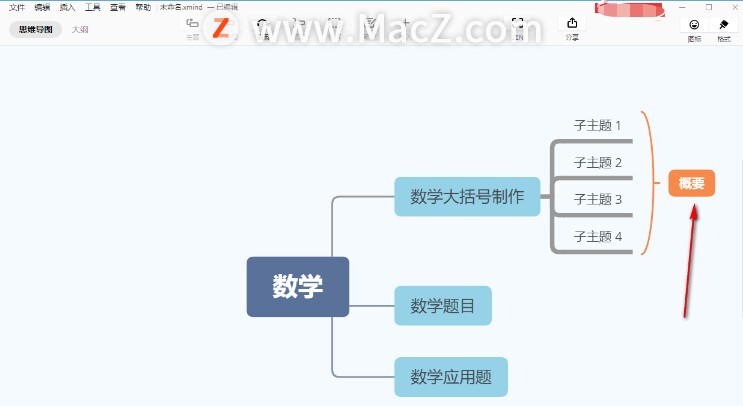
5.那么我们刚刚插入的子主题就被括起来了,你可以点击【概要】框,编辑自己想要编辑的概要内容。

6.随后点击一下概要框,然后我们再将鼠标移动到右上角的【格式】的窗口中,在【样式】的窗口下,将【形状】的下拉按钮点击打开,可以有多种样式选择,选择自己喜欢的一个形状样式即可。
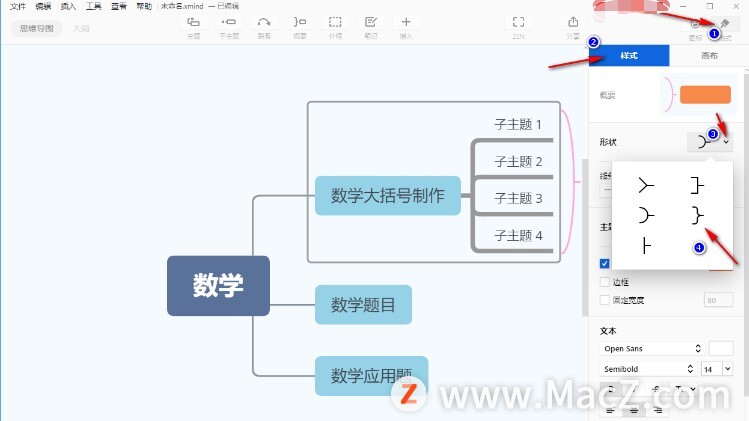
7.之后在【线条】的后面颜色框中进行点击,在打开的颜色窗口中选择自己喜欢的一个颜色进行线条颜色的填充。
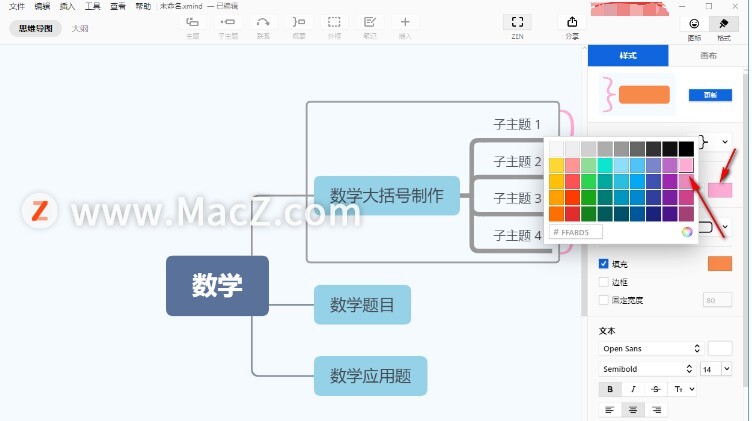
8.那如下图所示,就是我们设置大括号的一个效果。
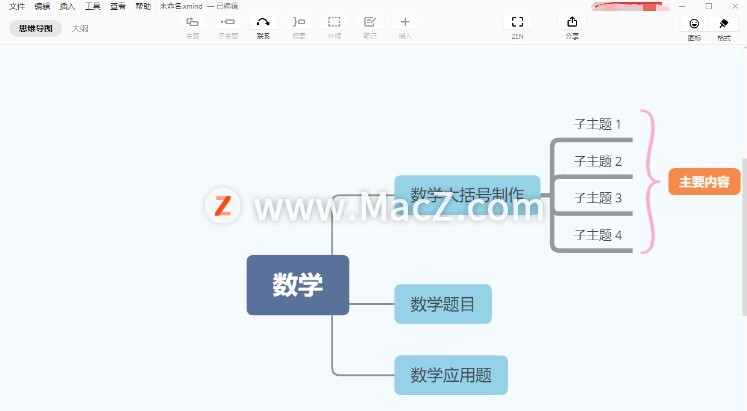
以上就是xmind如何添加大括号的全部内容,希望对你有所帮助。

